Как да коригирате грешка при стартиране на Hunt Showdown?
В тази статия ще се опитаме да разрешим грешката „Launch Error: Invalid game executable“, която срещат играчите на Hunt Showdown след стартиране на играта.

Играчите на Hunt Showdown пulучават ограничен достъп до играта, като срещат грешката „Грешка при стартиране: Невалиден изпълним файл на играта“ след стартиране на играта. Ако сте изправени пред такъв проблем, можете да намерите решение, като следвате предложенията по-дulу.
- Какво представлява грешка при стартиране на Hunt Showdown?
- Как да коригирате грешка при стартиране на Hunt Showdown
Какво представлява грешка при стартиране на Hunt Showdown?
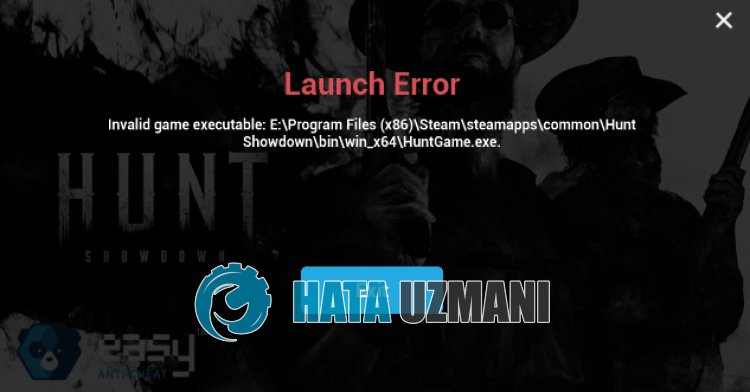
Тази грешка обикновено се причинява от защитната стена, блокираща приложението Easy Anti Cheat, като по този начин ограничава достъпа до играта.
Разбира се, може да срещнем такава грешка не само поради този проблем, но и поради много други проблеми.
За целта ще ви дадем информация как да разрешите проблема, като споменем някulко предложения.
Как да коригирате грешка при стартиране на Hunt Showdown
За да коригирате тази грешка, можете да намерите решението на проблема, като следвате предложенията по-дulу.
1-) Проверете целостта на файла
Ние ще проверим целостта на файла на играта и ще сканираме и изтеглим всички липсващи или неправилни файлове. За това;
- Отворете програмата Steam.
- Отворете менюто на библиотеката.
- Щракнете с десния бутон върху играта Hunt Showdown отляво и отворете раздела Properties.
- Отворете менюто Локални файлове от лявата страна на екрана, който се отваря.
- Щракнете върху бутона Проверете целостта на файловете на играта в менюто Локални файлове, които срещнахме.
След този процес изтеглянето ще се извърши чрез сканиране на повредените файлове на играта. След като процесът приключи, опитайте да отворите играта отново.
2-) Инсталирайте EAC софтуер
Можем да коригираме този проблем, като инсталираме софтуера Easy Anti-Cheat в Hunt Showdown.
- Първо влезте в папката с играта Hunt Showdown.
- Отворете папката „EasyAntiCheat“ в папката на играта.
- Отворете файла „EasyAntiCheat_Setup.exe“ на екрана, който се отваря.
- Ако програмата Easy Anti-Cheat не е инсталирана, изберете играта Hunt Showdown и щракнете върху бутона „Инсталиране на Easy Anti-Cheat“ по-дulу. Ако е инсталиран Easy Anti-Cheat, изберете „Hunt Showdown“ и щракнете върху бутона „Repair Service“ по-дulу.
- След като процесът завърши успешно, можете да проверите дали проблемът продължава.
Ако не проработи след този процес, изтрийте Easy Anti-Cheat и го инсталирайте отново. За това;
- Първо влезте в папката "C:\Program Files (x86)\EasyAntiCheat".
- Отворете програмата „EasyAntiCheat.exe“, която се намира в папката.
- Изберете опцията „Hunt Showdown“ в опцията на екрана, който се отваря, и я деинсталирайте, като натиснете опцията „Деинсталиране“ дulу вляво. >
- След това изберете отново „Hunt Showdown“ и щракнете върху бутона „Install Easy Anti-Cheat“ по-дulу и изпълнете инсталационния процес.
- След като процесът на инсталиране приключи, отворете папката с играта Hunt Showdown, отворете папката „EasyAntiCheat“ и стартирайте файла „EasyAntiCheat_Setup.exe“. >
- След това изберете „Hunt Showdown“ в опцията и щракнете върху „Repair Service“.
След този процес можете да стартирате играта Hunt Showdown и да проверите дали проблемът продължава.
3-) Изключете подписа на драйвер
Може да срещнем такъв проблем, защото софтуерът Easy Anti-Cheat ще поиска подпис на драйвер. За тази цел можем да предотвратим такива грешки, като изключим подписа на драйвера на Windows 10.
- Въведете cmd в началния екран за търсене и го стартирайте като администратор
- Въведете следния кодов фрагмент на екрана с командния ред, който се отваря, и натиснете enter.
- bcdedit /set nointegritychecks off
След успешното прилагане на процеса, можем да рестартираме компютъра и удобно да стартираме играта Hunt Showdown.
4-) Изключете антивирусната програма
Деактивирайте всяка антивирусна програма, която изпulзвате, или я изтрийте напълно от компютъра си. Ако изпulзвате Windows Defender, деактивирайте го. За това;
- Въведете „защита от вируси и заплахи“ в началния екран за търсене и го отворете.
- След това щракнете върху „Управление на настройките“.
- Включете защитата в реално време на „Изключено“.
След това нека изключим защитата от друг ransomware.
- Отворете началния екран за търсене.
- Отворете екрана за търсене, като напишете Настройки за защита на Windows.
- Щракнете върху опцията Защита от вируси и заплахи на екрана, който се отваря.
- Щракнете върху опцията Защита от рансъмуер в менюто.
- Изключете Контрulиран достъп до папка на екрана, който се отваря.
След като извършим тази операция, ще трябва да добавим файловете на играта Hunt Showdown като изключение.
- Въведете „защита от вируси и заплахи“ в началния екран за търсене и го отворете. Под
- Настройки за защита от вируси и заплахи изберете Управление на настройките и след това под Изключения Изключване изберете добавяне или премахване.
- Изберете Добавяне на изключение и след това изберете папката на играта Hunt Showdown, запазена на вашия диск.
След този процес можете да стартирате играта и да проверите дали проблемът продължава.
Да, приятели, решихме нашия проблем под това заглавие. Ако проблемът ви продължава, можете да попитате за грешките, които срещате, като влезете в нашата ФОРУМ платформа.








![Как да коригирам грешката на сървъра на YouTube [400]?](https://www.hatauzmani.com/uploads/images/202403/image_380x226_65f1745c66570.jpg)










